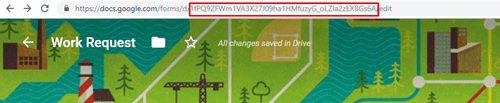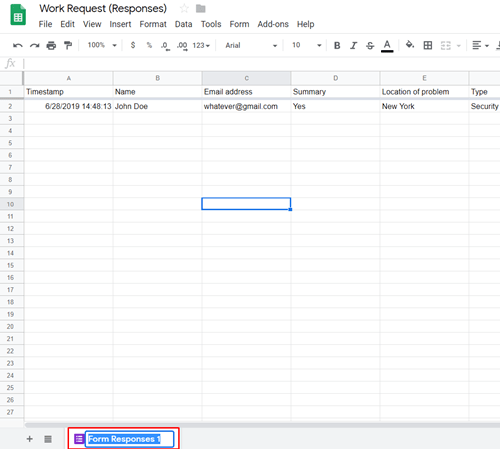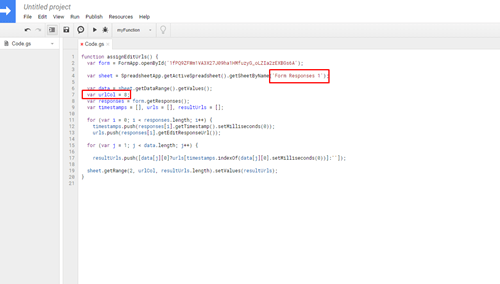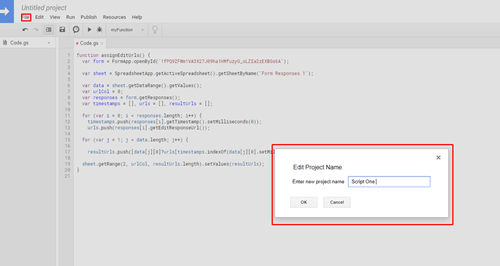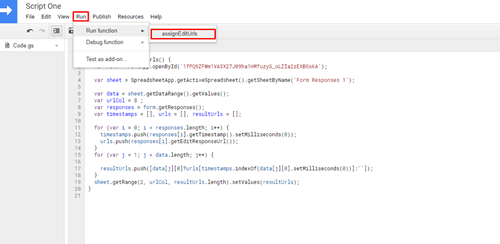Google veidlapas ir lielisks rīks visu veidu veidlapu, aptauju un darba iesniegšanas veidlapu izveidei. Tas ir bezmaksas rīks ar daudzām iepriekš izstrādātām veidlapām, kuras varat rediģēt pēc saviem ieskatiem un publicēt tiešsaistē, lai tās varētu aizpildīt citi.
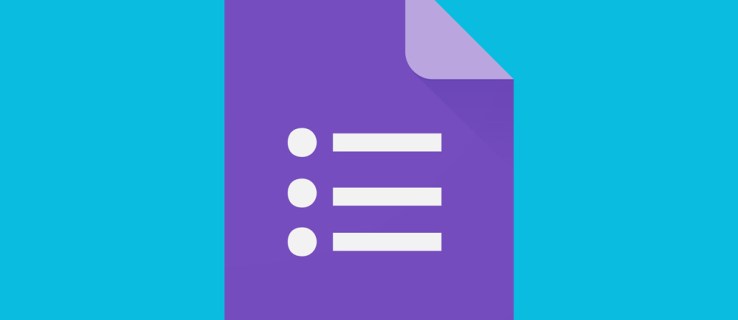
Tomēr dažreiz jums būs jāmaina sākotnējā veidne, lai tā labāk atbilstu jūsu vajadzībām. Tā vietā, lai izveidotu jaunu veidlapu no jauna, jebkurā brīdī varat rediģēt jau iesniegto veidlapu. Šajā rakstā tiks paskaidrots, kā to izdarīt.
Mainīt iesniegtās veidlapas
Google veidlapu veidnes ir iepriekš izstrādātas, taču pirms publicēšanas varat veikt izmaiņas pats. Varat arī veikt izmaiņas pēc publicēšanas. Lūk, kas jums jādara:
1. metode — iestatiet rediģēšanas saiti
Pirmā metode ļauj izveidot rediģēšanas saiti, ko vēlāk varat izmantot, lai mainītu veidlapā esošo informāciju. Rediģēšanas atbildes saite ir jāiestata pirms veidlapas pirmās iesniegšanas, lai turpmāk varētu veikt izmaiņas.
- Atveriet vajadzīgo Google veidlapu.
- Noklikšķiniet uz ikonas Iestatījumi, kas atrodas pa kreisi no lielās pogas "Sūtīt" dokumenta augšējā labajā stūrī.
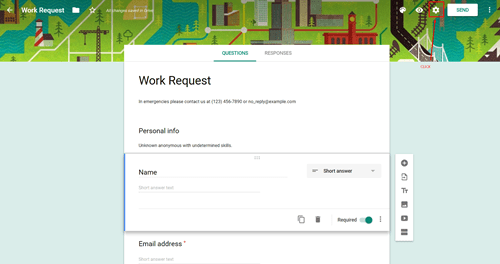
- Kad tiek parādīts jauns logs, atzīmējiet lodziņu “Rediģēt pēc iesniegšanas”, lai izveidotu rediģēšanas saiti. Noklikšķiniet uz "Saglabāt".
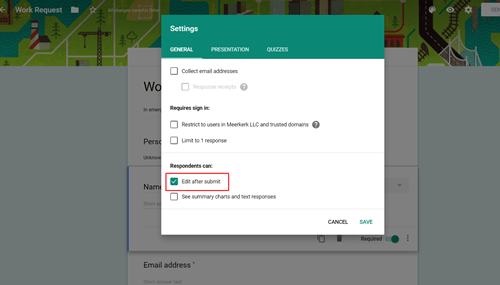
- Noklikšķiniet uz mazās acs ikonas, lai ievadītu vajadzīgo informāciju, un jūs redzēsit saiti “Rediģēt savu atbildi”.
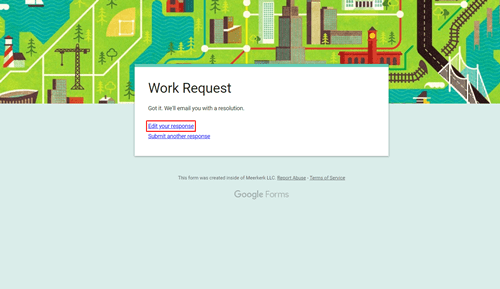
- Noklikšķiniet uz saites, lai rediģētu iepriekš iesniegto informāciju.
- Nokopējiet saiti un saglabājiet to savā datorā, lai jebkurā laikā varētu rediģēt veidlapu.
Metode darbojas labi, ja vēlaties rediģēt vienu Google veidlapas atbildi, taču lietas kļūst nedaudz sarežģītākas, ja jums ir vairākas atbildes. Lūk, kas jums jādara, lai iestatītu unikālas rediģēšanas saites.
2. metode — izveidojiet savu skriptu
- Pirmkārt, jums ir jāizveido izklājlapa ar jau saņemtajām atbildēm. Noklikšķiniet uz cilnes “Atbildes” un pēc tam noklikšķiniet uz mazās zaļās izklājlapas ikonas.
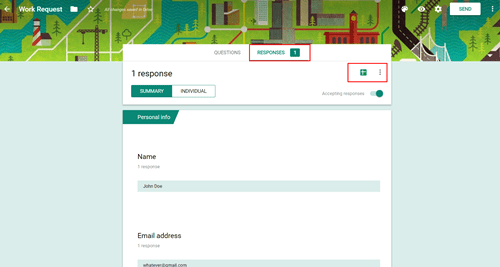
- Atveriet veidlapas atbildes izklājlapu. Noklikšķiniet uz "Rīki" un atlasiet "Skriptu redaktors".
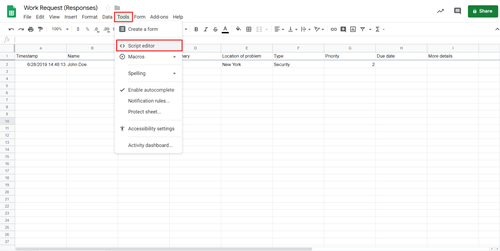
- Izdzēsiet tekstu, kas parādās, atverot skriptu.
- Kopējiet šo skriptu skriptu redaktorā:
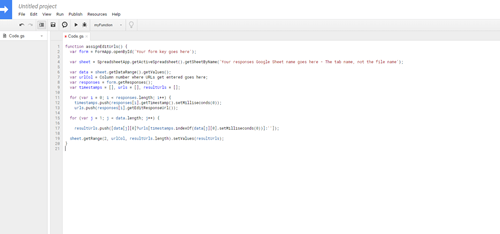 function assignEditUrls() {var form = FormApp.openById('Jūsu veidlapas atslēga nonāk šeit');
function assignEditUrls() {var form = FormApp.openById('Jūsu veidlapas atslēga nonāk šeit');var sheet = SpreadsheetApp.getActiveSpreadsheet().getSheetByName('Jūsu atbildes Google izklājlapas nosaukums ir šeit — cilnes nosaukums, nevis faila nosaukums');
var dati = lapa.getDataRange().getValues();
var urlCol = Ievadiet kolonnas numuru, kur tiek ievadīti URL;
var atbildes = form.getResponses();
var timestaps = [], urls = [], resultUrls = [];
for (var i = 0; i < atbildes.garums; i++) {
timestamps.push(responses[i].getTimestamp().setMilliseconds(0));
urls.push(responses[i].getEditResponseUrl());
}
for (var j = 1; j < data.length; j++) {
resultUrls.push([dati[j][0]?urls[timestamps.indexOf(data[j][0].setMilliseconds(0))]:"]);
}
sheet.getRange(2, urlCol, resultUrls.length).setValues(resultUrls);
}
- Katram pārskatam mainiet komandu (“Jūsu veidlapas atslēga iet šeit”) ar pareizo formas atslēgu.
- Veidlapas atslēga ir adreses joslā atrodamie burti. Kopējiet un ielīmējiet skripta redaktora vajadzīgajā rindā.
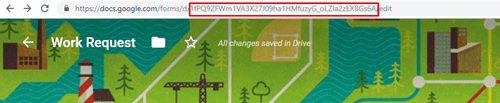
- Pēc tam nokopējiet lapas nosaukumu un ielīmējiet to, lai aizstātu “Jūsu atbildes Google lapas nosaukums ir šeit”. – Jums ir nepieciešams cilnes nosaukums, nevis faila nosaukums.
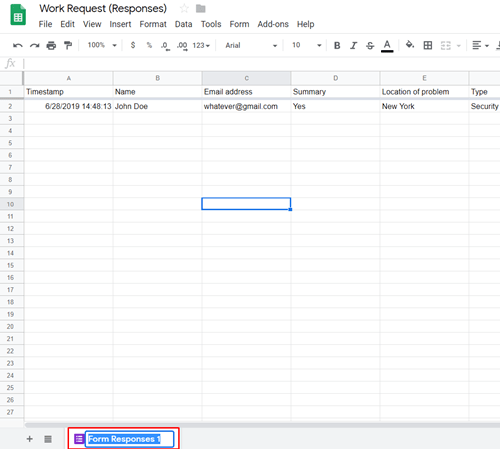
- Kad tas būs izdarīts, skripta redaktorā būs jārediģē rindiņa var urlCol. Ievadiet izklājlapas pirmās tukšās kolonnas numuru. Mūsu gadījumā tas ir 8.
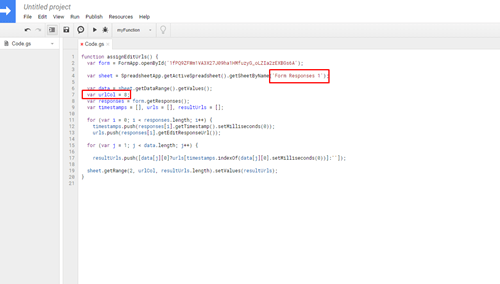
- Saglabājiet skriptu un ievadiet tam nosaukumu.
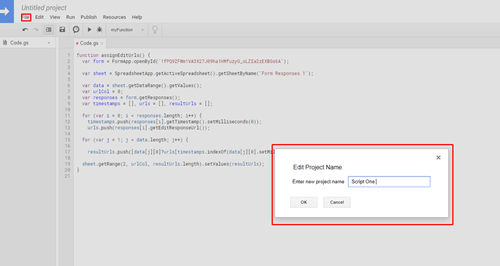
- Kad esat visu iestatījis, palaidiet sava skripta funkciju un atlasiet “assignEditUrls”.
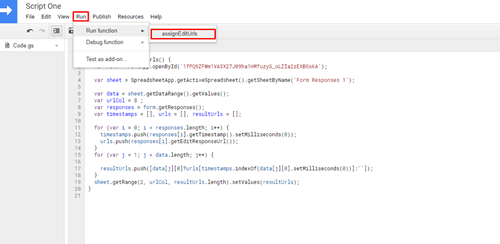
- Pārskatiet atļaujas un atļaujiet savam kontam izmantot skriptu.
- Atgriezieties izklājlapā un redzēsiet, ka katram ierakstam ir unikāla saite.
- Noklikšķiniet uz saites, un jūs jebkurā laikā varēsiet rediģēt katru saiti.
- Palaidiet skriptu katru reizi, kad vēlaties savai veidlapai pievienot vairāk rezultātu, lai iegūtu unikālas saites.
Ietaupiet laiku, izmantojot šo vienkāršo metodi
Izmantojot otro metodi, jums ir jāizveido skripts, taču šis skripts lielāko daļu darba veic automātiski. Skripta izveide var šķist sarežģīta, taču tā nav. Iestatīšana aizņem tikai dažas minūtes, un pēc tam varat atkārtoti izmantot to pašu skriptu tik reižu, cik vēlaties. Pēc tam jūs saņemsiet tiešas saites uz katru veidlapu, lai jūs varētu mainīt visus rezultātus, kad vien nepieciešams.
Vai esat kādreiz izmantojis Google veidlapas? Vai zināt kādu citu metodi, kā mainīt jau iesniegtās veidlapas? Dalieties savā gudrībā ar kopienu komentāru sadaļā zemāk.
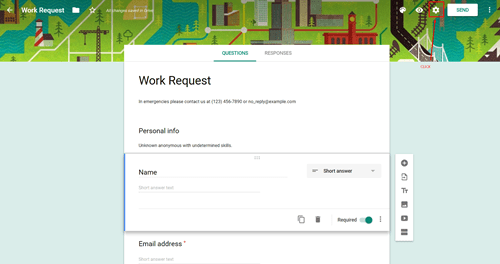
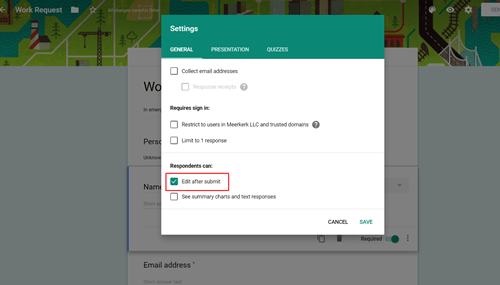
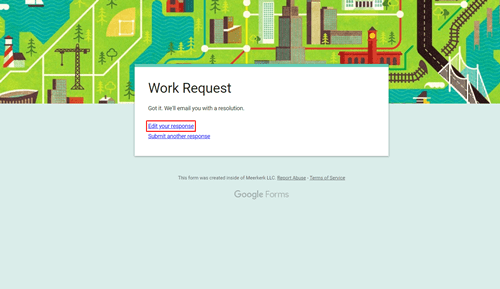
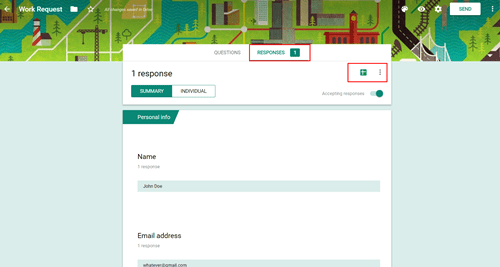
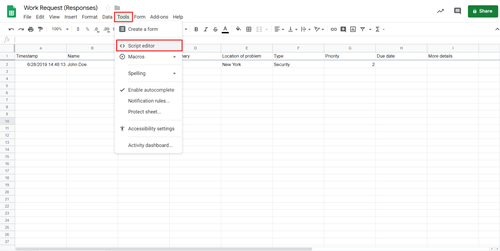
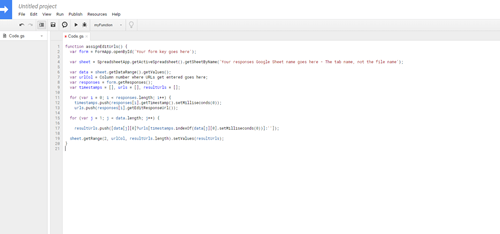 function assignEditUrls() {var form = FormApp.openById('Jūsu veidlapas atslēga nonāk šeit');
function assignEditUrls() {var form = FormApp.openById('Jūsu veidlapas atslēga nonāk šeit');